Bagaimana Cara Menambahkan Tombol Berbagi Media Sosial ke Blog WordPress?
Diterbitkan: 2021-03-02Apakah Anda ingin menambahkan tombol berbagi media sosial ke blog WordPress Anda? Maka, ini adalah artikel yang tepat untuk Anda.
Mengizinkan pengunjung Anda untuk membagikan konten Anda di jaringan media sosial adalah cara yang bagus untuk meningkatkan lalu lintas dan tampilan halaman. Ini membantu membangun keterlibatan pengguna serta membawa pengguna baru ke situs web Anda. Oleh karena itu, menambahkan tombol berbagi sosial adalah pekerjaan penting untuk setiap situs web.
Jadi, dalam panduan ini, kami akan menunjukkan kepada Anda betapa mudahnya Anda dapat menambahkan tombol berbagi media sosial dan menampilkan jumlah berbagi di WordPress.
Mari kita mulai!
Mengapa Menambahkan Berbagi Sosial ke Situs WordPress Anda?
Jika Anda menjalankan bisnis tetapi tidak memiliki permainan yang kuat di media sosial, maka ada kemungkinan besar Anda bisa kehilangan banyak calon pelanggan.
Itu karena sejumlah besar orang online melalui platform media sosial. Dan, beberapa dari mereka mungkin orang yang berniat membeli dari Anda.
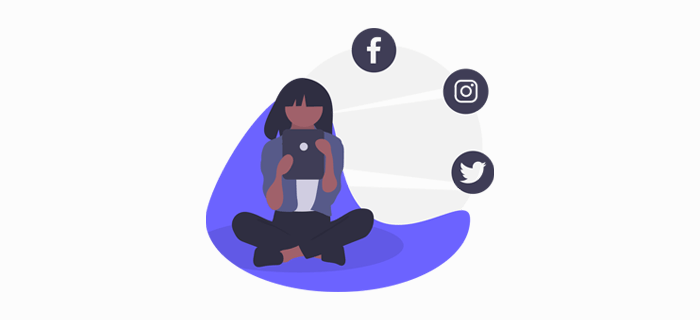
Menambahkan tombol berbagi media sosial ke blog WordPress Anda membantu Anda menjangkau orang-orang itu di media sosial, menciptakan minat pada produk Anda, dan pada akhirnya mengubah mereka menjadi pelanggan yang membeli.
Prosesnya sederhana! Pertama, tombol berbagi sosial mendorong pengunjung situs web Anda untuk membagikan konten Anda di akun media sosial mereka. Setelah dibagikan di media sosial, konten Anda akan dilihat oleh lebih banyak orang baru di platform sosial. Kemudian, mereka dapat mengunjungi situs web Anda menggunakan tautan itu atau membagikan ulang konten melalui profil mereka.
Akibatnya, situs Anda akan mendapatkan lebih banyak lalu lintas, dan Anda juga dapat memperoleh lebih banyak pengikut media sosial. Oleh karena itu, menambahkan berbagi sosial di WordPress adalah strategi pemasaran digital yang sederhana namun sangat berguna saat ini.
Sekarang setelah mengatakan itu, mari kita lihat betapa mudahnya Anda dapat menambahkan tombol berbagi sosial di WordPress.
Bagaimana Cara Menambahkan Tombol Berbagi Sosial di WordPress?
Untuk tutorial ini, kami akan menggunakan dua plugin media sosial yang berbeda untuk mendemonstrasikan cara menambahkan tombol berbagi media sosial ke WordPress. Mereka:
- Berbagi Sosial Sassy
- Jumlah yang Dibagikan .
Sekarang mari kita lihat proses menambahkan berbagi sosial di WordPress langkah demi langkah.
A) Menambahkan Berbagi Sosial di WordPress dengan Berbagi Sosial Sassy
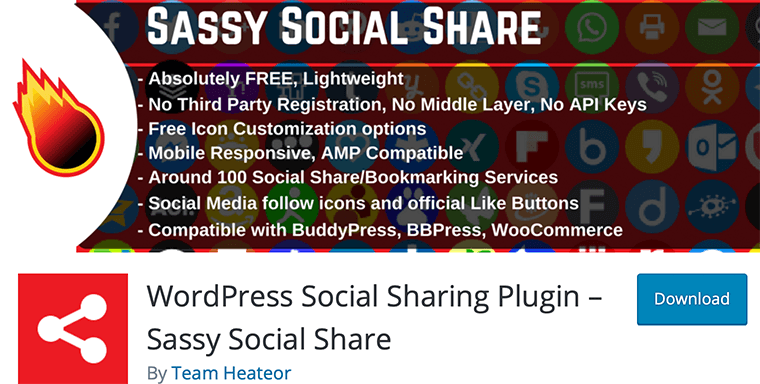
Sassy Social Share adalah plugin berbagi sosial WordPress yang ringan dan mudah digunakan. Ini memungkinkan Anda untuk dengan mudah menambahkan tombol berbagi sosial di blog WordPress Anda dan menampilkan jumlah berbagi.
Bagian terbaiknya adalah gratis untuk diunduh dan digunakan. Karenanya, ini membantu membagikan konten Anda di beberapa platform media sosial populer seperti Facebook, Twitter, Pinterest, Reddit, LinkedIn, dll.
Sekarang, mari kita lanjutkan dan tambahkan berbagi sosial di WordPress menggunakan plugin ini selangkah demi selangkah.
Langkah 1: Instal Plugin Sassy Social Share di Situs Web Anda
Hal pertama yang perlu Anda lakukan adalah menginstal dan mengaktifkan Sassy Social Share. Untuk itu, pertama-tama Anda harus masuk ke dashboard WordPress Anda dan kemudian pergi ke Plugins > Add New .
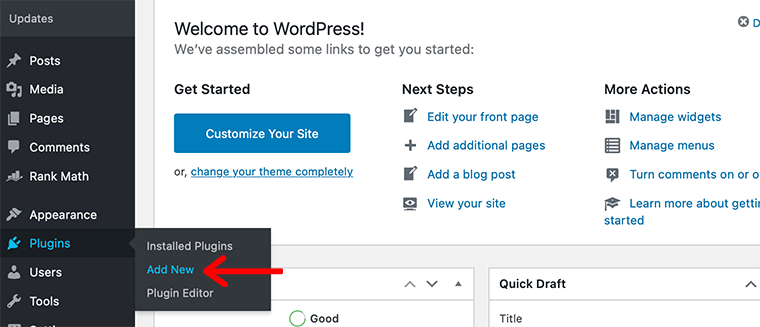
Setelah itu di bagian paling atas, di sisi kanan, Anda akan melihat bidang pencarian . Di sana ketik Sassy Social Share dan temukan pluginnya.
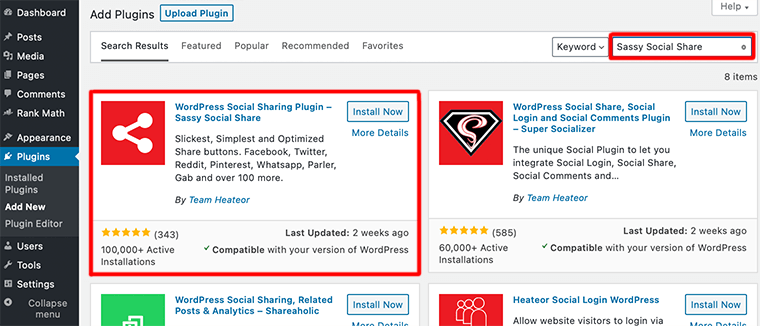
Setelah Anda menemukan plugin Anda, klik tombol Instal Sekarang . Setelah menginstalnya, klik tombol Activate .
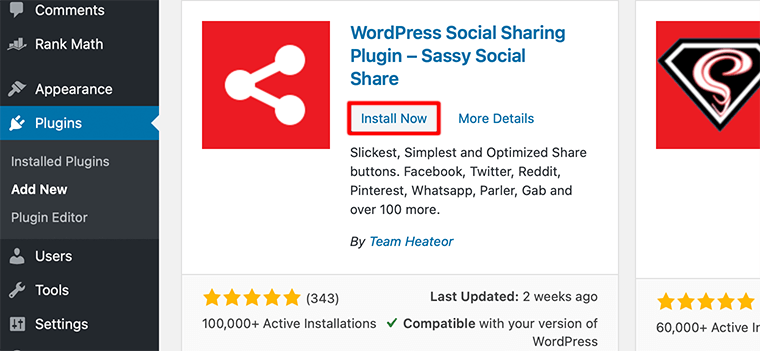
Itu dia! Sekarang Sassy Social Share telah terinstal sepenuhnya di situs web Anda.
Langkah 2: Pilih Gaya untuk Tombol Berbagi Anda
Setelah Anda menginstal plugin, Anda harus pergi ke area admin Anda, dan mencari Sassy Social Share di menu dan klik kemudian klik di atasnya. Ini akan membawa Anda ke halaman pengaturan plugin.
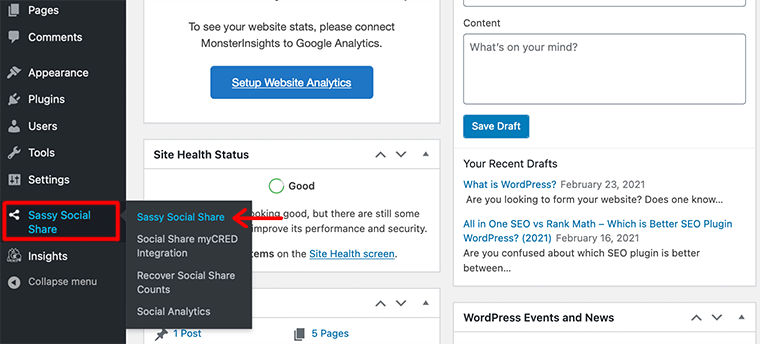
Pertama, Anda perlu memilih gaya untuk ikon berbagi Anda. Di sini, Anda mengubah bentuk ikon berbagi menjadi bulat, persegi, atau persegi panjang. Demikian pula, Anda dapat mengubah ukuran, warna logo, warna latar belakang, dan batas ikon berbagi.
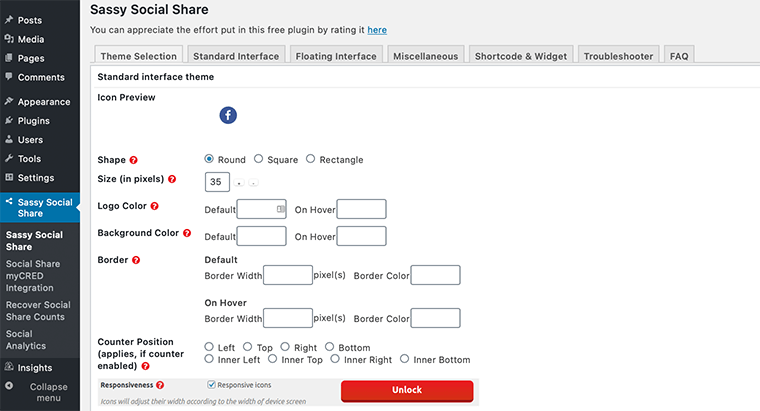
Setelah Anda selesai memilih desain tombol, klik Simpan Perubahan untuk menyimpan pengaturan Anda.
Langkah 3: Pilih Jejaring Sosial yang Ingin Anda Tambahkan ke Situs Web Anda
Anda harus memilih jejaring sosial yang ingin Anda tambahkan ke situs WordPress Anda. Untuk itu, Anda harus pergi ke tab Antarmuka Standar .

Dari sana Anda dapat memilih jumlah layanan berbagi sosial dan menentukan di mana Anda ingin menampilkan tombol berbagi.
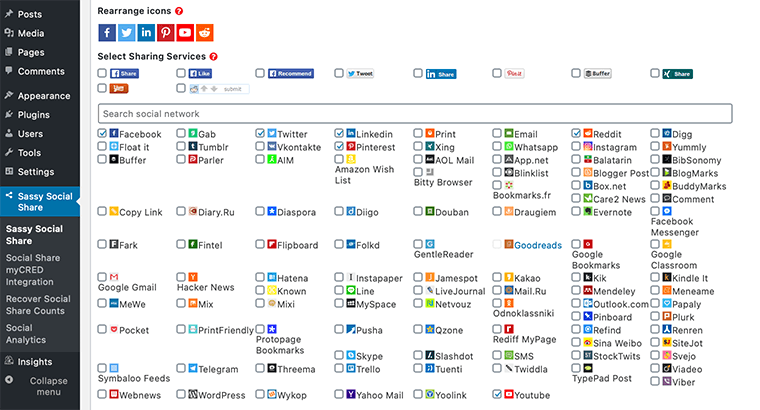
Dengan menggulir sedikit ke bawah, Anda akan melihat bagian di mana Anda dapat memilih layanan berbagi yang berbeda. Pada saat yang sama, Anda juga dapat mengatur ulang ikon dalam urutan yang diinginkan dengan menyeretnya.
Langkah 4: Pilih Di Mana Anda Ingin Menampilkan Tombol
Sekarang setelah Anda memilih jaringan sosial, Anda dapat memilih di mana Anda ingin menampilkan tombol berbagi Anda. Untuk itu, scroll saja ke bawah dan Anda akan melihat bagian bernama Placement . Di sana Anda akan menemukan semua tempat di mana Anda dapat menambahkan tombol berbagi.
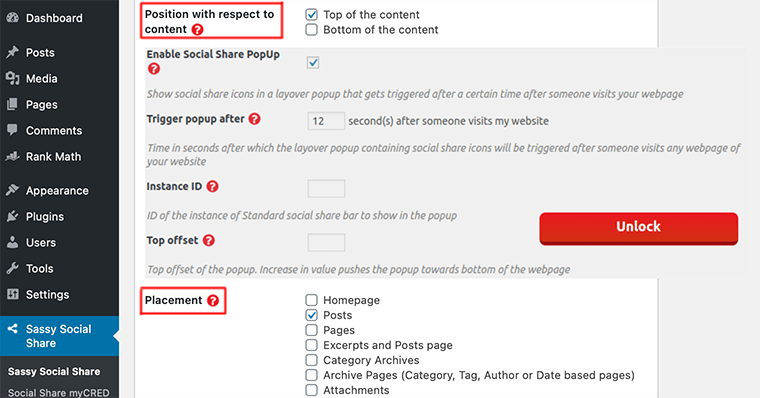
Diikuti oleh itu, Anda kemudian harus memilih posisi di mana Anda ingin menampilkan tombol Anda. Anda dapat menempatkannya di bagian atas atau bawah konten. Terakhir, Anda dapat mengklik tombol Simpan Perubahan .
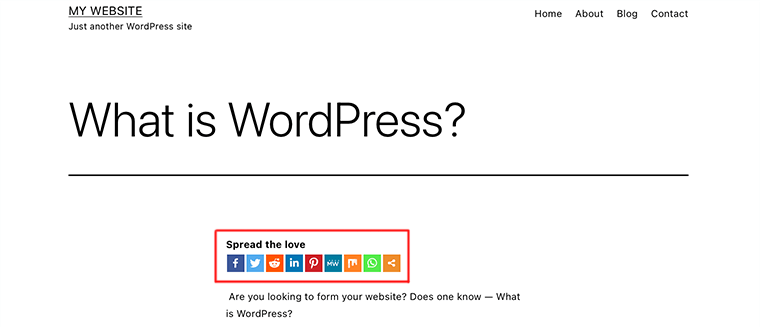
Karenanya, inilah cara Anda berhasil menambahkan tombol berbagi ke situs web WordPress Anda.
Menambahkan Tombol Berbagi Sosial Mengambang di WordPress dengan Berbagi Sosial Sassy
Kami baru saja melihat bagaimana kami dapat menambahkan tombol berbagi sosial di atas konten, di bawah konten, atau keduanya. Hal tentang jenis tombol berbagi ini adalah bahwa itu statis dan mungkin tidak terlihat setiap saat.
Oleh karena itu, ada juga cara lain untuk menampilkan tombol berbagi sosial di blog WordPress Anda. Anda dapat melakukannya dengan menambahkan antarmuka berbagi sosial mengambang . Dengan bilah sosial mengambang, Anda akan dapat melihat tombol bagikan sepanjang waktu saat menempel di layar saat Anda menggulir ke bawah.
Bagian terbaiknya adalah plugin Sassy Social Share plugin menyertakan fitur ini juga. Sekarang, mari kita lanjutkan dan lihat cara menambahkan tombol berbagi sosial mengambang di WordPress menggunakan plugin ini.
Untuk menambahkan ini, Anda harus pergi ke bagian Floating Interface . Dan kemudian Anda hanya perlu mengklik kotak centang di sebelah opsi "Aktifkan antarmuka berbagi Mengambang".
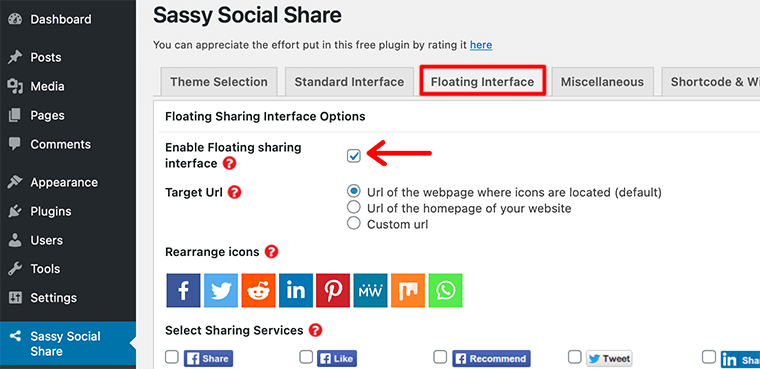
Sama seperti di Antarmuka Standar, di sini Anda juga dapat memilih layanan berbagi sosial dan menentukan lokasi yang Anda inginkan. Terakhir, Anda dapat mengklik tombol Simpan Perubahan .
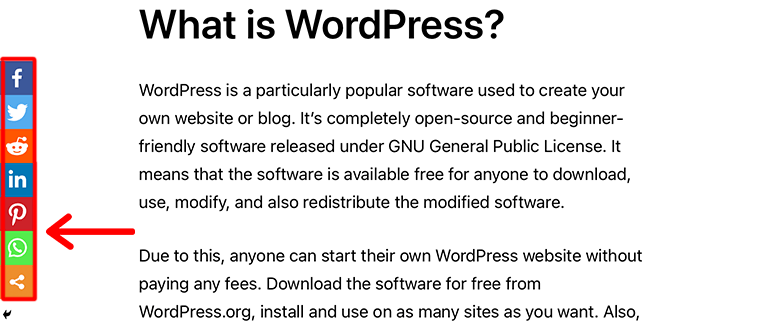
Sekarang Anda dapat melihat bahwa Anda memiliki tombol berbagi sosial mengambang di situs web Anda.
Tampilkan Jumlah Berbagi Sosial di WordPress Menggunakan Sassy Social Share
Tidak hanya cara yang berbeda untuk menambahkan tombol berbagi sosial, tetapi Sassy Social Share juga memungkinkan Anda menunjukkan jumlah berbagi sosial. Anda dapat menampilkan total share di semua jejaring sosial serta jumlah share untuk platform sosial individu.

Di sini kita akan melihat bagaimana Anda dapat menunjukkan jumlah share di sebelah tombol share Anda. Jadi, untuk menunjukkan jumlah share Anda pergi ke bagian Antarmuka Standar .

Setelah itu, Anda perlu menggulir ke bawah dan Anda akan mendapatkan opsi yang disebut "Tampilkan total saham". Kemudian, Anda hanya perlu mengaktifkannya dengan mengklik kotak centang dan klik tombol Simpan Perubahan .
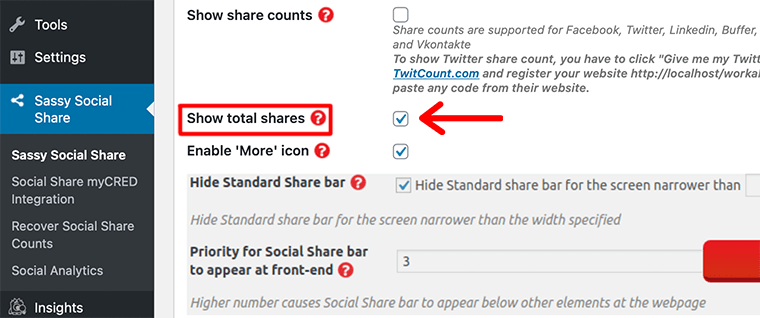
Itu dia! Ini adalah bagaimana Anda menampilkan jumlah share sosial di situs WordPress Anda.
B) Menambahkan Tombol Bagikan Media Sosial Menggunakan Hitungan Bersama
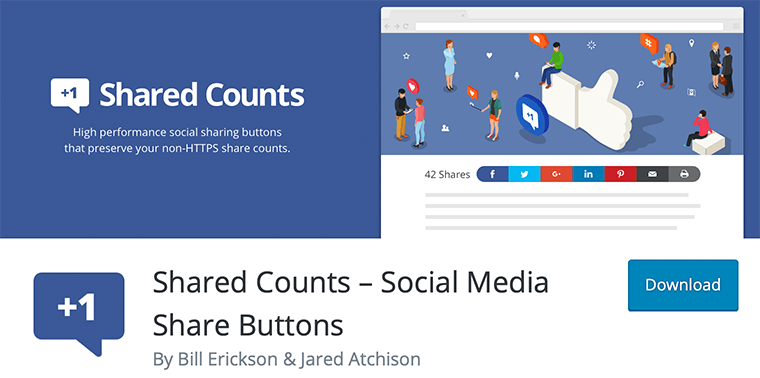
Selanjutnya, kita akan melihat plugin WordPress yang paling mudah digunakan – Shared Counts. Plugin ini memungkinkan Anda untuk dengan mudah menambahkan tombol berbagi media sosial ke blog WordPress.
Demikian juga, ini juga memungkinkan Anda untuk menampilkan jumlah share. Hal terbaiknya adalah ia dibuat dengan mempertimbangkan kinerja situs, sehingga tidak memperlambat situs web Anda.
Sekarang, mari kita lanjutkan dan tambahkan berbagi sosial di WordPress menggunakan Hitungan Bersama selangkah demi selangkah.
Langkah 1: Instal Plugin Hitungan Bersama di Situs Web Anda
Untuk menggunakan plugin ini, Anda harus menginstal dan mengaktifkan plugin Shared Counts dari direktori plugin resmi WordPress.

Sama seperti Sassy Social Share, temukan plugin dari repositori plugin WordPress resmi. Dan kemudian klik tombol Instal Sekarang .
Langkah 2: Pilih Jejaring Sosial
Setelah Anda menginstal plugin, Anda harus pergi ke menu Settings > Shared Counts . Ini akan membawa Anda ke halaman pengaturan plugin.
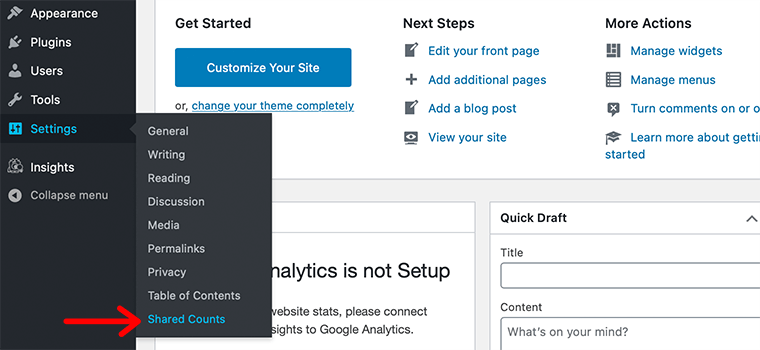
Setelah itu gulir ke bawah sedikit ke bagian Tampilan .
Di sana, Anda dapat memilih berbagai tombol berbagi yang ingin Anda tampilkan di situs web Anda. Ini mendukung layanan sosial seperti Facebook, Twitter, Pinterest, dan banyak lagi.
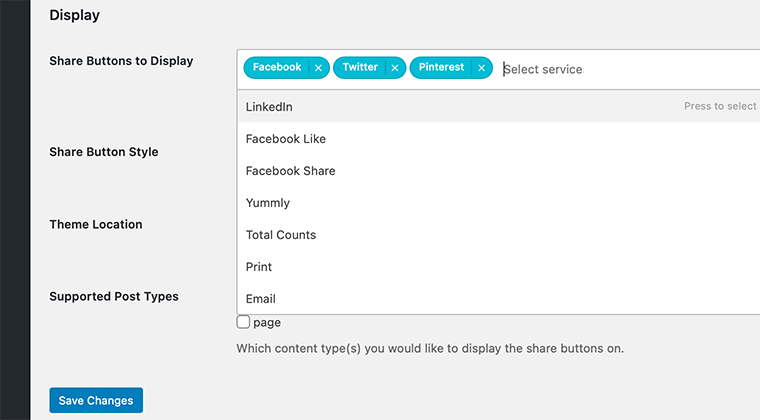
Secara default, itu sudah memilih tiga tombol untuk Anda (yaitu Facebook, Twitter, dan Pinterest). Tapi, jika Anda ingin menambahkan lebih banyak maka klik pada kolom pencarian dan cari tombol bagikan yang Anda inginkan.
Langkah 3: Pilih Gaya untuk Tombol Bagikan Anda
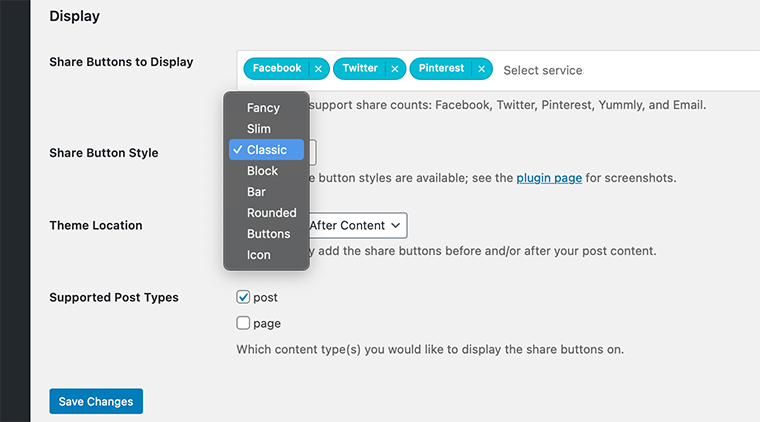
Demikian pula, Anda juga dapat mengatur gaya tombol bagikan Anda. Untuk itu, Anda perlu mengklik menu dropdown di sebelah Share Button Style . Ini kemudian akan mencantumkan Anda delapan gaya tombol berbagi yang indah.
Langkah 4: Pilih Lokasi Tema untuk Menampilkan Tombol
Setelah itu, tepat di bawahnya, Anda dapat memilih lokasi tema tempat Anda ingin menampilkan tombol berbagi sosial. Ini menyediakan tiga opsi - Sebelum Konten, Setelah Konten, atau Sebelum dan Setelah Konten.
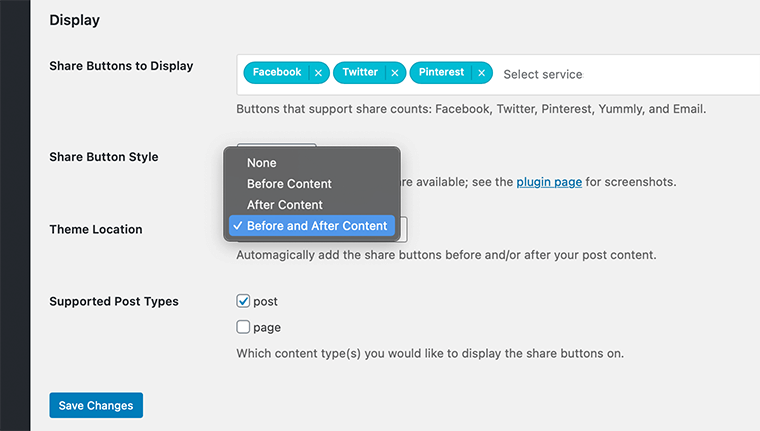
Anda juga dapat memilih jenis konten yang ingin Anda tampilkan dengan tombol bagikan. Terakhir, Anda sekarang dapat mengklik tombol Simpan Perubahan untuk menyimpan pengaturan Anda.
Itu dia! Ini adalah bagaimana Anda dengan mudah menambahkan tombol berbagi sosial ke blog WordPress Anda. Seperti yang Anda lihat, dibutuhkan hanya beberapa langkah!
Tampilkan Jumlah Berbagi Sosial di WordPress dengan Plugin Hitungan Bersama
Seperti yang kami katakan sebelumnya, Hitungan Bersama juga memungkinkan Anda untuk menampilkan jumlah berbagi sosial Anda tanpa memperlambat situs web Anda. Untuk itu, Anda harus pergi ke menu Settings > Shared Counts .
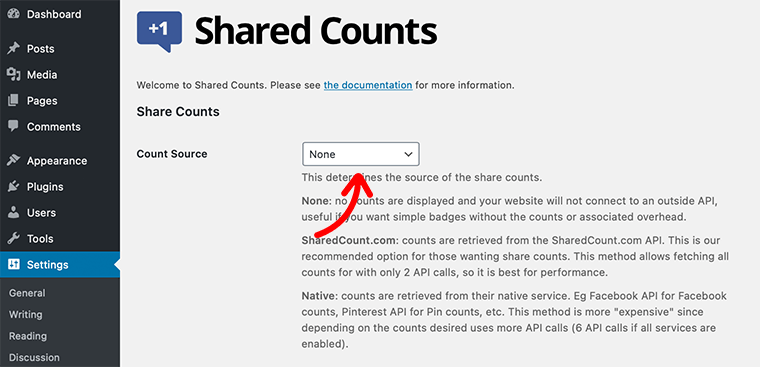
Langkah 1: Pilih Sumber Jumlah Saham
Di bagian atas halaman pengaturan, Anda akan menemukan bagian Jumlah Bagikan . Di sana, di Count Source, Anda akan melihat opsi None yang dipilih secara default. Ini berarti bahwa itu tidak akan dapat menampilkan jumlah berbagi di situs web Anda.
Oleh karena itu, jika Anda ingin menampilkan jumlah share sosial maka Anda akan diberikan dua pilihan yaitu SharedCount.com atau Native .
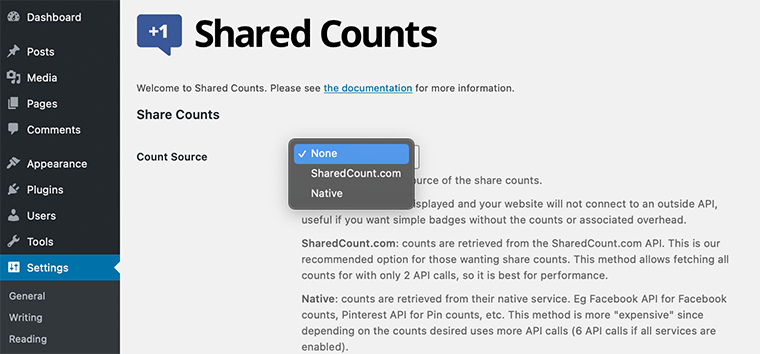
Jika Anda menggunakan 'SharedCount.com' maka jumlah share sosial Anda akan diambil dari SharedCount.com API.
Demikian juga, Asli akan mengambil jumlah dari layanan asli mereka. Misalnya, API Facebook untuk jumlah Facebook dan API Pinterest untuk jumlah Pin.
Namun, yang paling direkomendasikan adalah menggunakan SharedCount.com. Jadi, kami akan menunjukkan kepada Anda bagaimana Anda dapat menambahkan jumlah share menggunakan SharedCount.com.
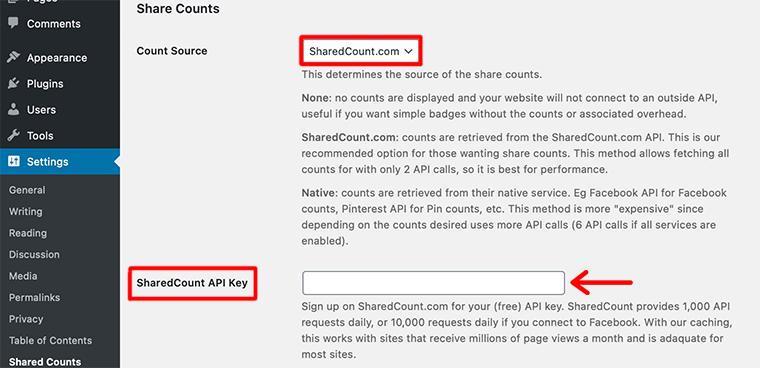
Setelah Anda memilihnya, lebih banyak opsi akan muncul tepat di bawah bidang Hitung Bagikan . Di sana Anda akan menemukan opsi untuk menambahkan Kunci API SharedCount .
Oleh karena itu, Anda perlu mendaftar di SharedCount.com untuk mendapatkan kunci API gratis Anda.
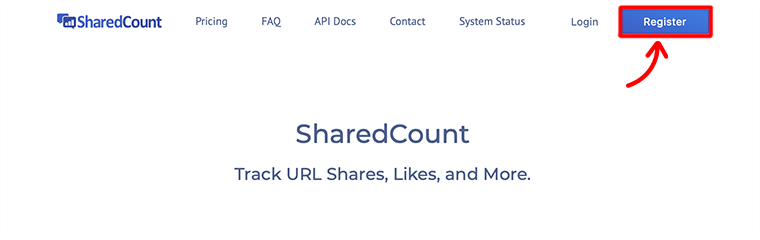
Langkah 2: Buat Akun di SharedCount.com
Saat mendaftar, Anda akan diminta memasukkan id email dan kata sandi Anda, lalu klik Buat Akun .
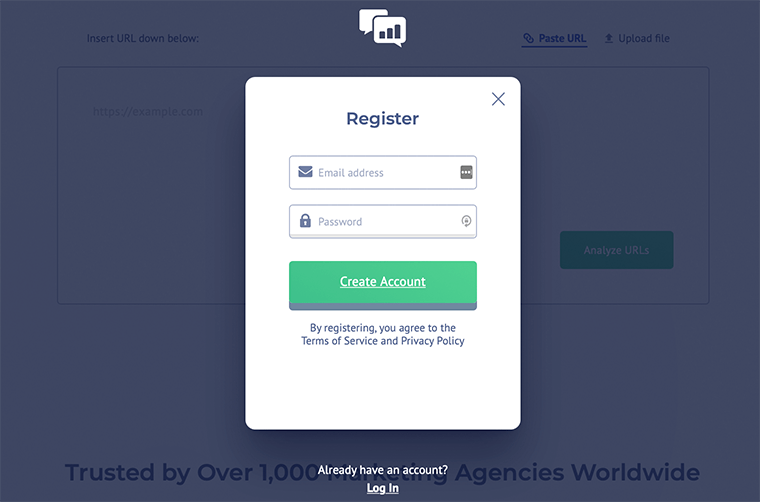
Langkah 3: Temukan Kunci API SharedCount Anda
Setelah Anda membuat akun, Anda akan dibawa ke halaman Pengaturan Akun dan di sana Anda akan menemukan kunci API SharedCount Anda.
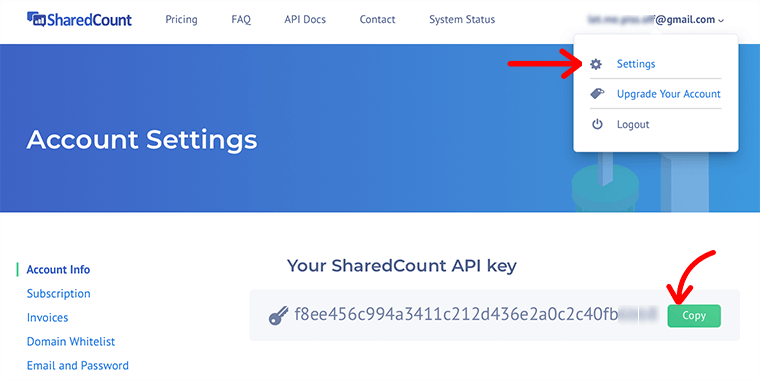
Langkah 4: Salin dan Tempel Kunci API SharedCount Anda
Anda kemudian perlu menyalin kunci API itu dan menempelkannya di bidang Kunci API SharedCount .
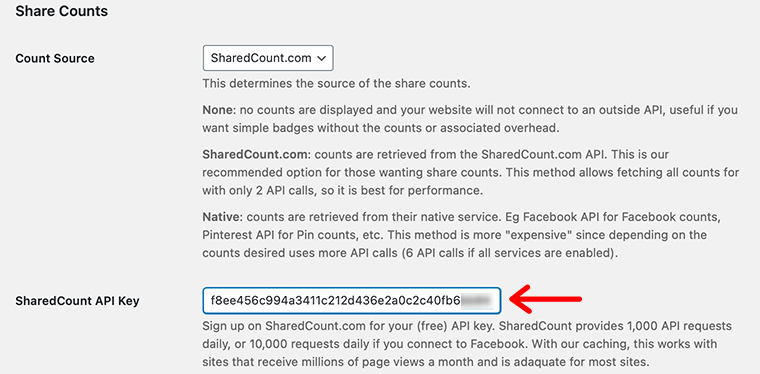
Demikian juga, tepat di bawahnya, Anda juga akan mendapatkan opsi apakah akan mengaktifkan hitungan untuk Twitter dan Yummly. Jika Anda mengaktifkannya maka secara terpisah akan menarik hitungan dari API resmi mereka.
Langkah 5: Aktifkan Hitung Total Saja
Setelah itu, Anda juga dapat mengaktifkan kotak di sebelah Hitung Total Saja jika Anda ingin menampilkan jumlah total. Selain itu, kami juga menyarankan Anda semua untuk mengaktifkan Hide Empty Counts . Karena ini memungkinkan Anda untuk menyembunyikan hitungan kosong alih-alih menampilkan hitungan nol (0).
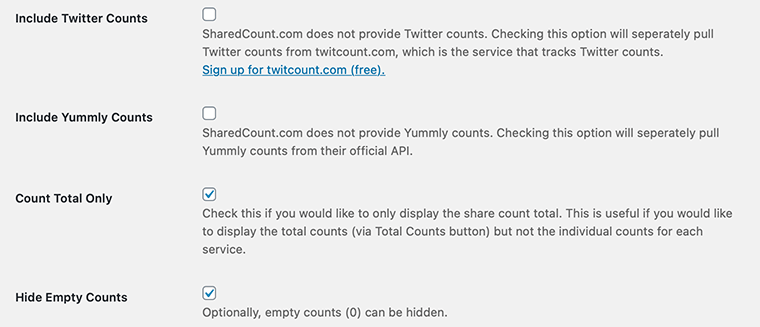
Terakhir, jangan lupa untuk mengklik tombol Simpan Perubahan untuk menyimpan pengaturan Anda.
Ini adalah bagaimana Anda menambahkan tombol berbagi sosial dengan jumlah berbagi di blog WordPress menggunakan plugin Hitungan Bersama.
Kesimpulan
Kami harap artikel ini membantu Anda dengan cara menambahkan tombol berbagi media sosial ke blog WordPress. Dengan menggunakan panduan ini, Anda dapat dengan mudah menambahkan opsi berbagi sosial di atas dan di bawah konten di artikel WordPress Anda. Juga, Anda belajar cara menambahkan bilah sosial mengambang di situs WordPress Anda.
Kami juga percaya bahwa Anda sekarang juga dapat menampilkan jumlah berbagi ke situs web Anda tanpa kerumitan.
Jika Anda memiliki pertanyaan lebih lanjut tentang cara menambahkan tombol berbagi sosial ke blog WordPress, silakan tinggalkan komentar di bawah. Kami akan mencoba menghubungi Anda kembali sesegera mungkin.
Dan, jika Anda memerlukan bantuan untuk memulai, pastikan untuk membaca panduan langkah demi langkah kami tentang cara membuat situs web. Juga, lihat artikel kami tentang apa itu pemasaran digital untuk mempromosikan bisnis Anda dan tumbuh.
Jika Anda menyukai artikel ini, silakan bagikan dengan teman dan kolega Anda. Juga, jangan lupa untuk mengikuti kami di Twitter dan Facebook.
